So verwenden Sie virtuelle Kopien in Lightroom
In der Vergangenheit bedeutete dies, dass mehrere physische Kopien der Datei erstellt wurden, was wertvollen Speicherplatz beanspruchte. Die virtuellen Kopien von Lightroom, keine neue Funktion, die aber oft übersehen wird, machen die Anforderung überflüssig Es beansprucht zusätzlichen Speicherplatz auf Ihrer Festplatte und ermöglicht Ihnen dennoch, verschiedene Bearbeitungen für ein bestimmtes Objekt auszuprobieren Bild. Dies ist nur der offensichtlichste Grund, warum Sie virtuelle Kopien verwenden sollten, falls Sie dies noch nicht getan haben.
Phlearns Aaron Nace ist mit einem weiteren Killervideo zurück und dieses Mal führt er uns durch die Besonderheiten der Verwendung der virtuellen Kopien von Lightroom und wie sie Ihnen das Leben als Bildbearbeiter so viel einfacher machen können.
Empfohlene Videos
Wie Nace im Video erklärt, ist das Erstellen einer virtuellen Kopie eine der einfachsten Aufgaben in Lightroom. Sie können einfach mit der rechten Maustaste auf das Bild klicken und dann im Menü „Virtuelle Kopie erstellen“ auswählen. Dann haben Sie eine brandneue Version Ihres Bildes, die Sie nach Herzenslust optimieren und bearbeiten können.
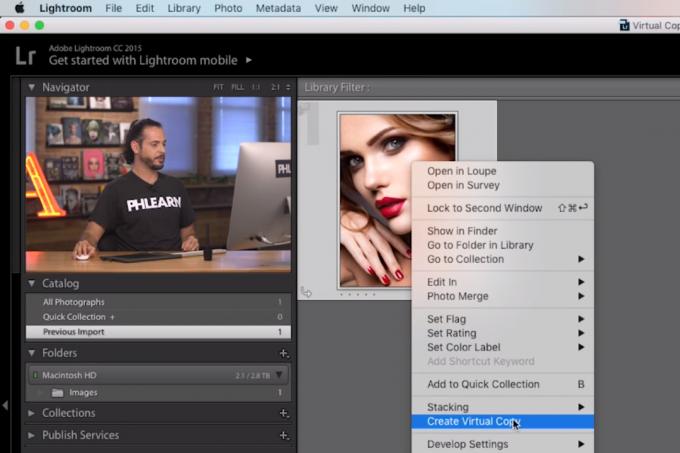
Wie erreicht Lightroom dies, ohne wirklich zusätzlichen Speicherplatz zu beanspruchen? Da es sich bei Lightroom um einen zerstörungsfreien Bildeditor handelt, führt er bei der Bearbeitung eines Bildes lediglich eine Aktion aus Machen Sie sich Notizen darüber, was mit dem Bild geschehen soll, und erstellen Sie gleichzeitig eine Vorschau des Effekts um zu sehen.
Die Software wendet diese Einstellungen erst dann auf Ihr Bild an, wenn Sie entscheiden, dass Sie es exportieren möchten An diesem Punkt liest die Software ihre Notizen darüber, was mit dem Bild gemacht werden soll, und exportiert das Bild anhand dieser Notizen Einstellungen. Die virtuelle Kopie speichert im Wesentlichen mehrere Versionen dieser Verarbeitungsnotizen, sodass die Software das Bild mit Einstellungen exportieren kann, die auf diesen verschiedenen Notizen basieren.
Man kann es sich wie ein Kochbuch mit ein paar Variationen desselben Abendessenrezepts vorstellen. Die Software folgt einfach dem Rezept und gibt jede Variation als separate Datei aus – allerdings nur beim Export. Bis dahin bleiben sie lediglich eine Ansammlung von Textanweisungen, die auf Ihrem Speichermedium fast keinen Platz beanspruchen.
Weitere Informationen zu Lightroom und seinen Funktionen für virtuelle Kopien finden Sie hier Phlearn.
Empfehlungen der Redaktion
- Adobes Lightroom ist jetzt noch viel nützlicher
- Welche Lightroom RAW-Fotoimportstandards gelten und wie man sie anpasst
- Was ist Photoshop-Kamera? Wie Adobes neue K.I. Die App bearbeitet Fotos, bevor Sie sie aufnehmen
- Mit Adobe Aero konnte ich meine eigenen Fotos in Augmented Reality durchgehen
- Während Adobe A.I. neckt Tools erhält Lightroom die Möglichkeit, die RAW-Bearbeitung zu beschleunigen
Werten Sie Ihren Lebensstil aufDigital Trends hilft Lesern mit den neuesten Nachrichten, unterhaltsamen Produktrezensionen, aufschlussreichen Leitartikeln und einzigartigen Einblicken, den Überblick über die schnelllebige Welt der Technik zu behalten.



